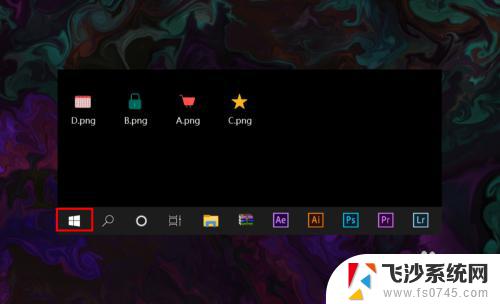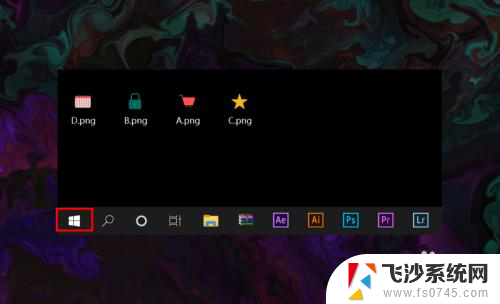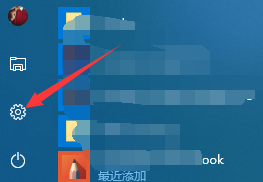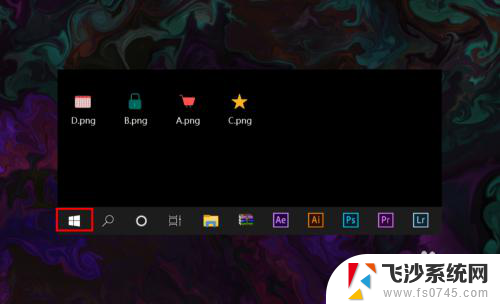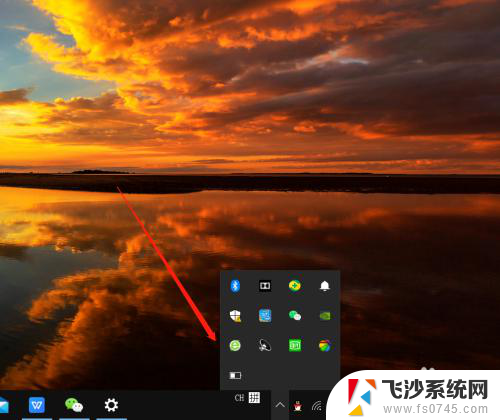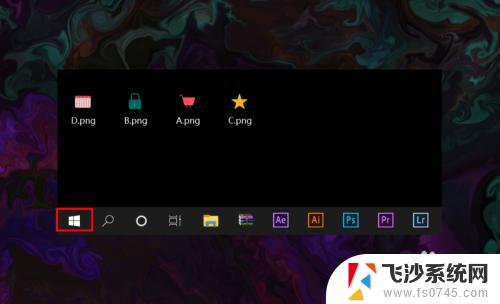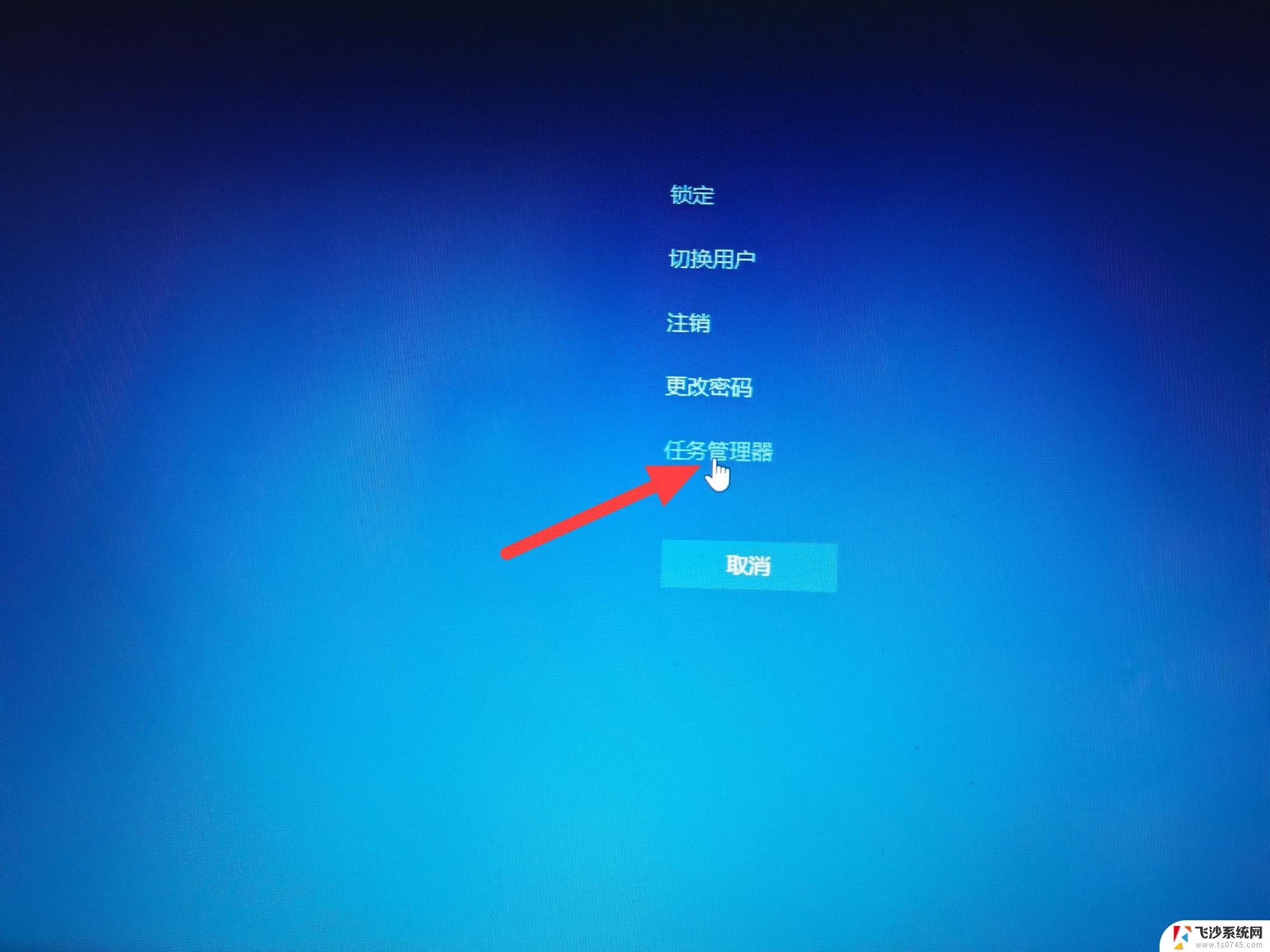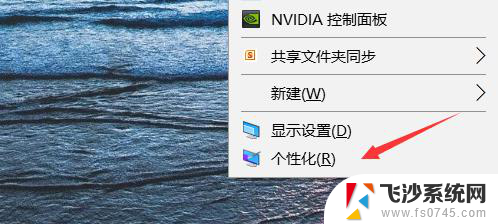win10网络桌面图标不见了 Win10系统网络连接图标不见了怎么办
更新时间:2024-10-01 14:04:31作者:xtang
Win10系统中,有时候我们会发现网络连接图标突然不见了,这给我们的网络使用带来了一些困扰,当我们无法快速查看网络连接状态时,可能会影响到我们的工作和生活。那么当我们遇到Win10网络桌面图标不见了的情况时,应该如何处理呢?接下来我们将介绍一些解决方法,帮助大家重新找回网络连接图标。
操作方法:
1.首先在电脑桌面空白处单击鼠标右键,调出右键菜单。在菜单栏中点击进入【个性化】。
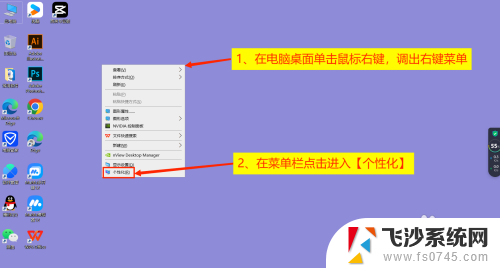
2.然后在设置界面选择【主题】,点击相关的设置下的【桌面图标设置】。
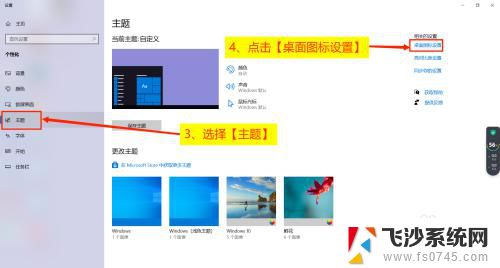
3.最后在设置框中勾选【网络】,点击【确定】即可。
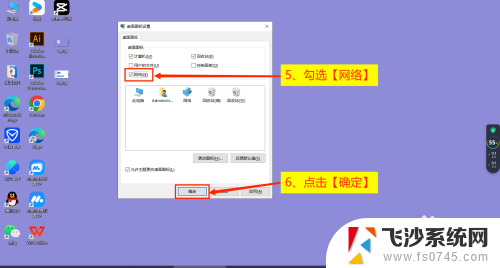
以上就是win10网络桌面图标不见了的全部内容,还有不清楚的用户就可以参考一下小编的步骤进行操作,希望能够对大家有所帮助。